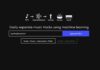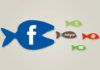Si vous aimez bidouiller un peu sous Windows, l’invite de commande permet de faire pas mal de choses assez facilement. C’est notamment le cas pour changer le mot de passe d’un compte Windows.
En effet, la commande « net user » de Windows permet de modifier les mots de passe des comptes utilisateurs de votre PC directement depuis votre fenêtre d’invite de commande. Vous pouvez ainsi définir un nouveau mot de passe pour le compte utilisateur de votre choix sans avoir à naviguer dans les menus de configuration. Nous allons vous montrer comment faire et vous allez voir, ce n’est pas bien compliqué.
Ce qu’il faut savoir pour changer un mot de passe à partir de l’invite de commande
Avant de se lancer, il y’a deux choses à vérifier et à bien avoir en tête.
Tout d’abord, la commande net user nécessite un accès administrateur, ce qui signifie que vous devez utiliser un compte administrateur pour utiliser cette commande. Vous pouvez ensuite l’utiliser pour modifier les mots de passe de votre propre compte ainsi que ceux des autres comptes.
Notez également que cette commande vous permet uniquement de modifier le mot de passe de votre compte local. Si vous utilisez un compte Microsoft avec votre PC, vous devrez utiliser une autre méthode pour changer votre mot de passe.
Ceci étant précisé, on peut désormais passer aux choses sérieuses.
Utilisez la commande net user pour changer le mot de passe d’un compte Windows
Pour commencer, ouvrez le menu « Démarrer ». Dans ce menu, recherchez « Invite de commande » ou « cmd ».
Faites un clic droit sur « Invite de commande » et sélectionnez « Exécuter en tant qu’administrateur ».
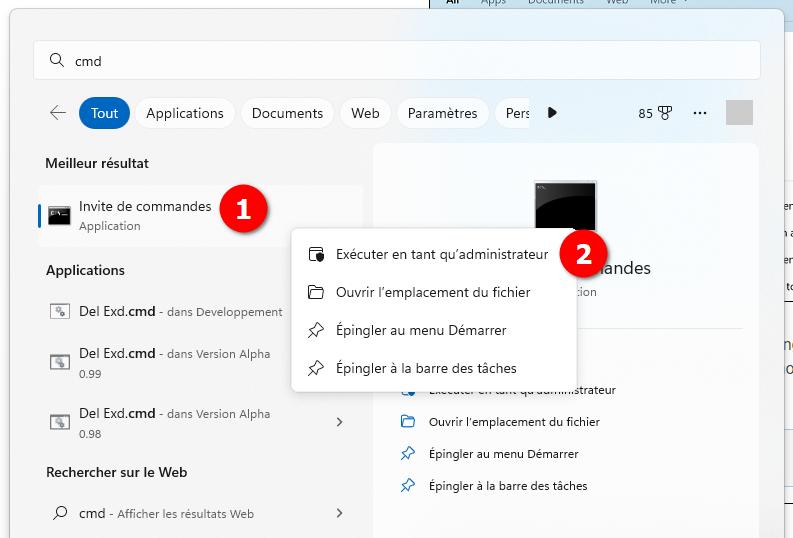
Dans la fenêtre Invite de commande, tapez la commande indiquée ci-dessous et appuyez sur Entrée pour valider. Dans cette commande, remplacez UTILISATEUR par le nom d’utilisateur dont vous souhaitez modifier le mot de passe et NOUVEAU_MOTDEPASSE par le nouveau mot de passe que vous souhaitez utiliser.
net user UTILISATEUR NOUVEAU_MOTDEPASSE
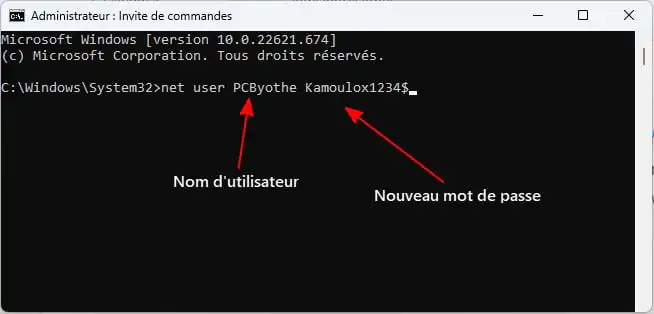
Petite remarque, si votre nom d’utilisateur contient un ou plusieurs espaces (genre « Ordi de Lulu ») mettez-le entre guillemets comme ceci :
net user "Ordi de Lulu" MotDePasseSuperDur
Si vous n’êtes pas sûr de connaître votre nom d’utilisateur, il est possible d’afficher la liste des utilisateurs de l’ordinateur en tapant le code suivant dans l’invite de commande :
net user
Enfin, si vous souhaitez effectuer des changements de mot de passe en toute discrétion sans que celui-ci s’affiche à l’écran, vous pouvez utiliser l’astérisque pour cacher le mot de passe :
net user UTILISATEUR *
Là encore il faudra bien évidemment remplacer USERNAME dans la commande par le nom d’utilisateur dont vous souhaitez mettre à jour le mot de passe.
Appuyez ensuite sur « Entrée ». Il vous sera alors demandé de taper deux fois le nouveau mot de passe, mais vous ne verrez aucun texte apparaître à l’écran. Ensuite, l’invite de commande affichera un message de réussite indiquant que votre mot de passe a été modifié avec succès.
Et c’est tout.
Lorsque vous vous connecterez maintenant à votre compte sur votre PC Windows, vous utiliserez le nouveau mot de passe créé. Vous savez désormais comment changer le mot de passe d’un compte Windows à partir de l’invite de commande !